Como desativar os programas de inicialização no Windows 10 para inicializar rapidamente
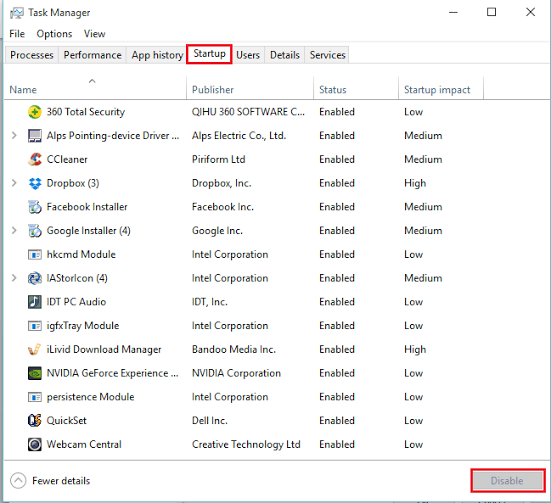
- 3756
- 1068
- Spencer Emard
Sempre que o seu computador está logon, alguns programas começam automaticamente sem permissão do usuário. Esses programas são chamados de 'programas de inicialização'. A instalação de diferentes softwares e aplicações no seu laptop torna mais longo para o seu computador iniciar coisas. Como eles consomem muito tempo de inicialização, eles fazem o PC correr devagar.
Este artigo mostrará como evitar "programas de inicialização" no Windows 10:
Passo 1:
Clique na barra de pesquisa do Windows posicionada na parte inferior esquerda da tela. Digite “MSconfig” e clique na primeira opção fornecida para abrir a configuração do sistema.
Como alternativa, você pode clicar em "Veja em qual processo inicia automaticamente quando inicia o Windows" para acessar diretamente a opção de inicialização no gerenciador de tarefas.
Nota: Se você estiver usando uma construção mais antiga do Windows 10 (construções antigas de visualização técnica), talvez não tenha esse recurso.
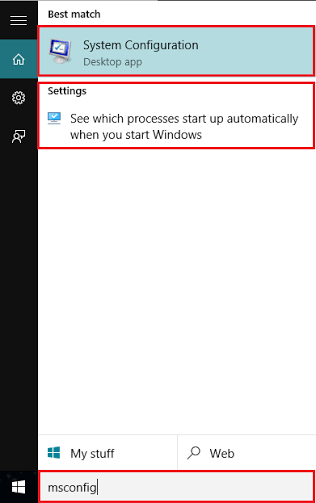
Passo 2:
Procure por "startup" e clique nele. Em seguida, clique em "Abrir gerente de tarefas".
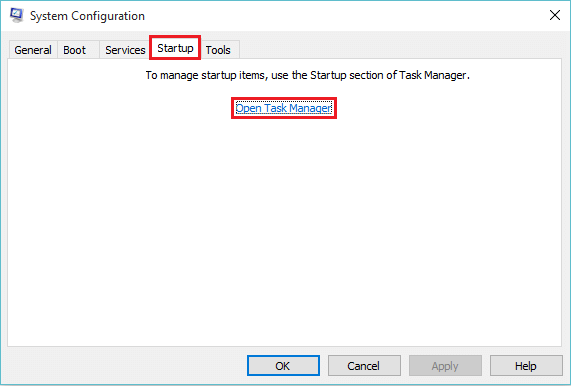
Etapa 3:
Clique em qualquer item de inicialização e clique no botão "Desativar" que está posicionado no canto inferior direito da sua janela.
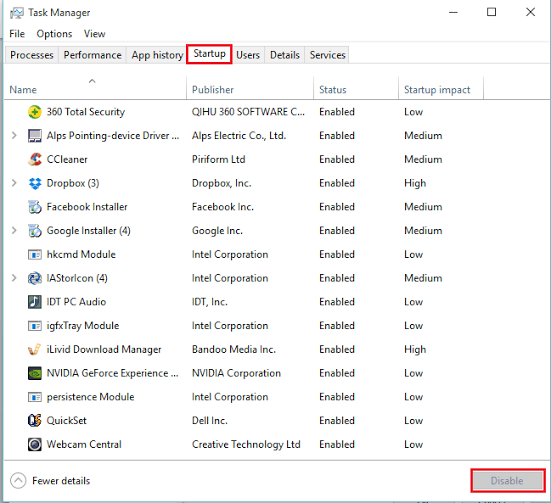
Portanto, seguindo estas etapas, você pode desativar os programas de inicialização e fazer seu computador funcionar mais rápido.
Nota: Você pode acessar diretamente o gerenciador de tarefas sem acessar a configuração do sistema, basta clicar com o botão direito do mouse no ícone "Iniciar" no canto inferior esquerdo da tela e clicar em "Task Manger".
- « Altere a configuração do relógio para mostrar os dias da semana no Windows 10
- Como ativar o gerenciamento de cotas para disco no Windows 10 »

